客服热线
186-8811-5347、186-7086-0265
官方邮箱
contactus@mingting.cn
添加微信
立即线上沟通

客服微信
详情请咨询客服
客服热线
186-8811-5347、186-7086-0265
官方邮箱
contactus@mingting.cn
2022-05-14 来源:金山毒霸电脑优化作者:电脑技巧&问题
金舟录屏大师是一款易上手的电脑屏幕桌面录像机,4大模式高清录制,支持全屏、区域选择、电脑摄像头、分屏等各类屏幕画面录制及录音,支持的输出格式:MP4,AVI,MKV,WMV,FLV,GIF,MOV,WTV;多级画质,满足所有主流视频平台画质要求,解决电脑屏幕视频录像需求,让电脑录像录屏更轻松。那么利用该
第一步、首先,双击打开软件,在软件右下角的录屏模式中选择“分屏模式”。

第二步、选择后,在此界面的左下方选择“添加摄像头”。
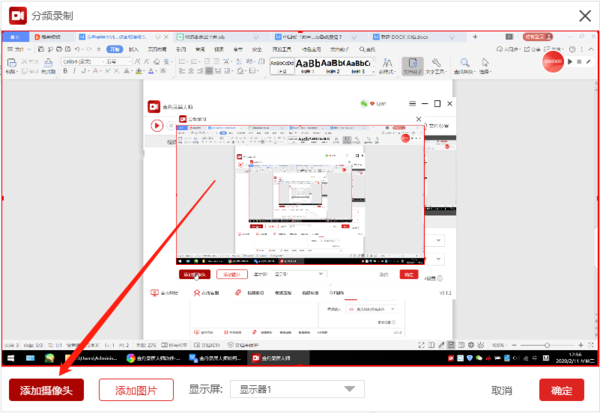
第三步、在这里,我们可以自由设定摄像头的录制区域,点击“确定”即可。

第四步、完成上一步后,如图,我们可以将摄像头录制框移至合适位置,点击“确定”。

第五步、接下来,点击“录制”按钮既可以开始录制了。

第六步、录制过程中,以下两个悬浮窗口可随时结束/暂停/开始录制。

第七步、录制完成后,点击软件右上方的“文件位置”可打开文件预览。
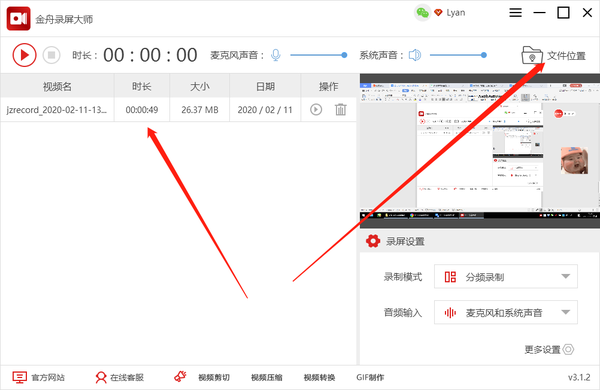
最后,小编给您推荐,金山毒霸“C盘瘦身专家”,快速释放系统空间。
上一篇:华硕笔记本外接显示器怎么设置方法